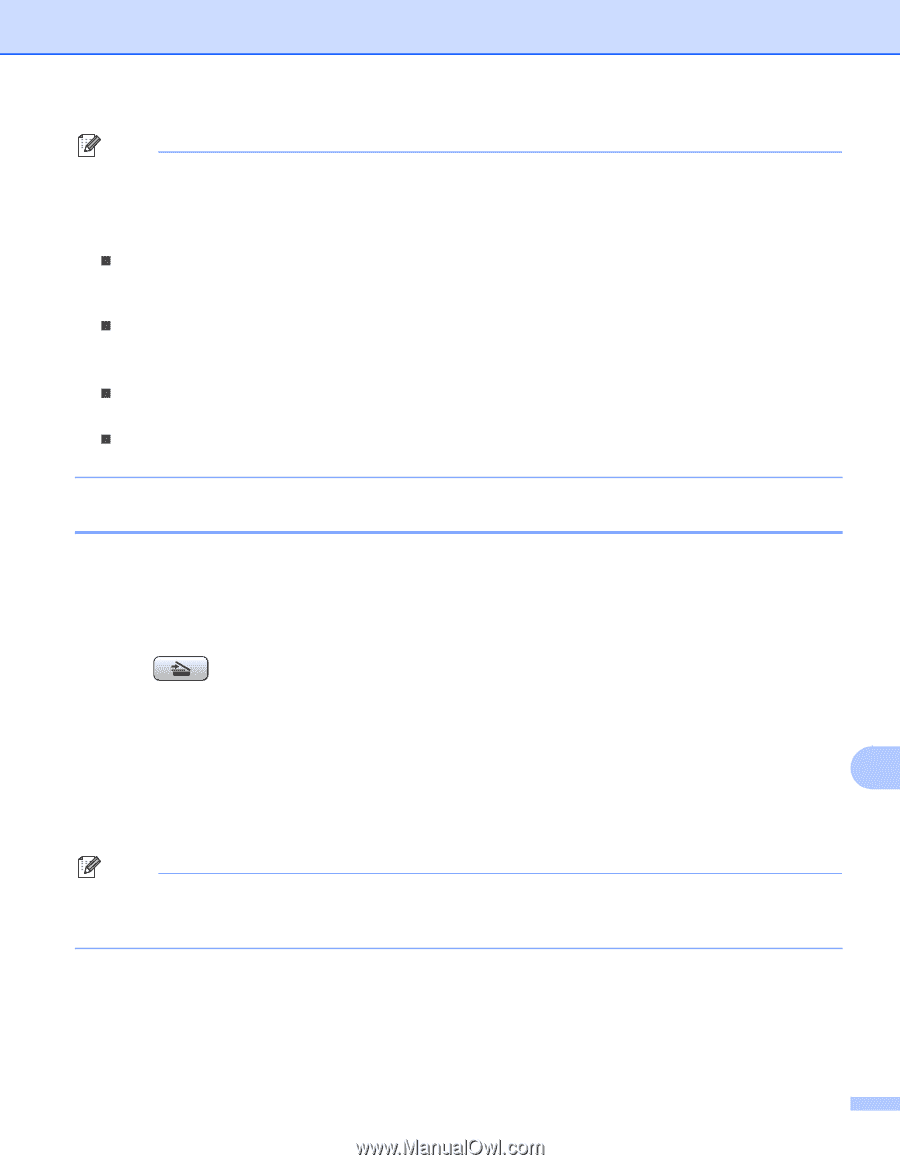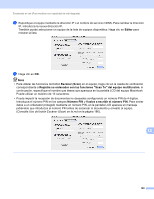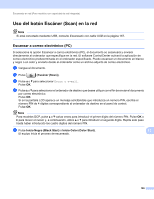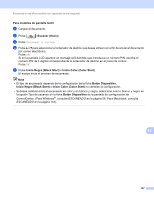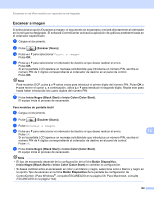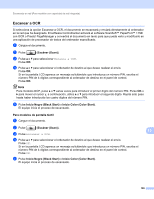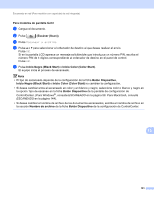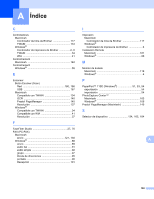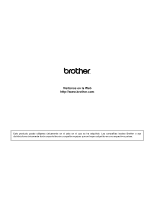Brother International MFC 795CW Software Users Manual - Spanish - Page 197
Escanear a archivo, ControlCenter. Consulte
 |
UPC - 012502623311
View all Brother International MFC 795CW manuals
Add to My Manuals
Save this manual to your list of manuals |
Page 197 highlights
Escaneado en red (Para modelos con capacidad de red integrada) Nota • El tipo de escaneado depende de la configuración de la ficha Botón Dispositivo, Inicio Negro (Black Start) o Inicio Color (Color Start) no cambian la configuración. (Windows®) • „ Si desea cambiar entre el escaneado en color y en blanco y negro, seleccione color o blanco y negro en la opción Tipo de escaneo en la ficha Botón Dispositivo de la pantalla de configuración de ControlCenter. (Consulte ESCANEADO en la página 58). „ Debe tener instalado ScanSoft™ PaperPort™ en el PC. (Macintosh) • „ Debe tener Presto! PageManager instalado en el Macintosh para que la función OCR funcione con el botón Escáner (Scan) o ControlCenter2. (Consulte Uso de Presto! PageManager en la página 140). „ La función Escanear a OCR está disponible en inglés, francés, alemán, holandés, italiano, español, portugués, danés y sueco. Escanear a archivo 13 Al seleccionar la función Escanear a archivo, puede escanear un documento en blanco y negro o en color y enviarlo directamente al ordenador designado en la red. El archivo se guardará en la carpeta con el formato que se haya configurado en ControlCenter. a Cargue el documento. b Pulse (Escáner (Scan)). c Pulse a o b para seleccionar Escan a fiche. Pulse OK. d Pulse a o b para seleccionar el ordenador de destino al que desee realizar el envío. Pulse OK. 13 Si en la pantalla LCD aparece un mensaje solicitándole que introduzca un número PIN, escriba el número PIN de 4 dígitos correspondiente al ordenador de destino en el panel de control. Pulse OK. Nota Para modelos DCP, pulse a o b varias veces para introducir el primer dígito del número PIN. Pulse OK o c para mover el cursor y, a continuación, utilice a o b para introducir el segundo dígito. Repita este paso hasta haber introducido los cuatro dígitos del número PIN. e Pulse Inicio Negro (Black Start) o Inicio Color (Color Start). El equipo inicia el proceso de escaneado. 190